Антивирус Аваст давно пользуется популярностью среди пользователей благодаря тому, что он бесплатен и обеспечивает достойный уровень защиты компьютера, сопоставимый с уровнем прочих антивирусных программ, занимающих лидирующие позиции. К сожалению, при использовании не редко возникают ситуации, когда его модуль самозащиты необходимо отключить. Это может быть из-за установки игры или какого-либо приложения, или же просто для ускорения работы компьютера. Как отключить Аваст на время установки программы или игры быстрыми способами рассмотрим в данной статье.
Как выключить Аваст в три действия
Итак, приступим. Для быстрого отключения антивируса на какое-то время необходимо навести курсор на его значок в области уведомлений и нажать по нему правой клавишей мыши. При этом откроется контекстное меню, где нужно нажать на «Управление экранами Avast» и выбирать необходимый временной интервал приостановки защитных функций программы.
После этого потребуется подтвердить данное действие.
Как отключить Защитник Windows 10 на время временно | если блокирует программы и игры
Как отключить Avast из интерфейса пользователя
Для этого действия необходимо открыть саму программу, где присутствуют все ее настройки. Это можно сделать, нажав по ее ярлыку на рабочем столе, или выбрав пункт «Открыть интерфейс пользователя Avast», проделав ряд действий описанных выше.
Преимущества данного способа в том, что можно отключить отдельный конкретный модуль, а не все средства защиты разом, как это происходит при первом способе.
Открываем программу и нажимаем на значок настроек.
Далее в левой колонке выбираем «Компоненты». Откроется окно со всеми отключаемыми модулями Avast.
Для ускорения работы или установки программы нас интересует модуль защиты «Экран файловой системы». Именно он отвечает за проверку всех запускаемых файлов и программ. Для его отключения на определенное время необходимо нажать на белое поле в правой области кнопки «Включить/Выключить», как это показано на скриншоте ниже.
Выбрав временной интервал отключения защиты, вас так же попросят подтвердить данное действие.
Оба описанных способа того, как отключить антивирус Аваст, одинаково применимы, как на виндовс 7, так и на виндовс 8 и 10. На всех трех перечисленных операционных системах интерфейс программы одинаков.
Как отключить антивирус Avast средствами windows
В принципе, первых двух способов более чем достаточно, при условии, что программа работает исправно. В противном случае, Avast можно выключить принудительно, прибегнув к инструментам операционной системы.
Для принудительного отключения Аваст в виндовс 7 нужно открыть диспетчер задач. Делается это одновременным нажатием клавиш «Ctrl+Alt+Delete». Далее переходим во вкладку «Службы» и находим его работающую службу «avast!Antivirus». Нажимаем по ней правой клавишей мыши и выбираем «Остановить службу».
После произведенных действий программа попросит подтвердить отключение ее модулей защиты.
Как отключить антивирус? — выключаем антивирус на время
Бывают моменты, когда требуется отключить свой антивирус, но далеко не каждый знает, как отключить антивирус? Проблема заключается в том, что все они программы от разных производителей и устанавливаются на разные операционные системы.
Как отключить антивирус на время Windows 10
Разработчики антивирусных программ специально делают так, чтобы их продукт было сложно отключить, но это делается не из вредности, а для того, чтобы их не могли отключить вирусы и вредоносные программы. Так защита становится максимально эффективной.
Перед тем, как отключить антивирус, стоит понимать, что ваш компьютер будет находиться в опасности.
Отключаем любой антивирус
Для того чтобы отключить антивирус, необходимо через меню «Пуск», зайти в «Панель управления».
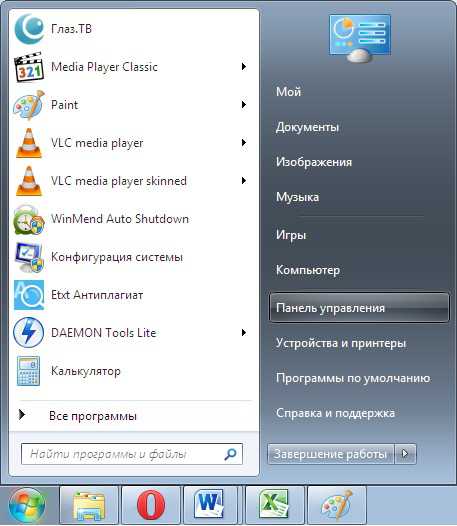
Теперь в «Панели управления» необходимо найти такой пункт, как «Администрирование» и зайти в него.
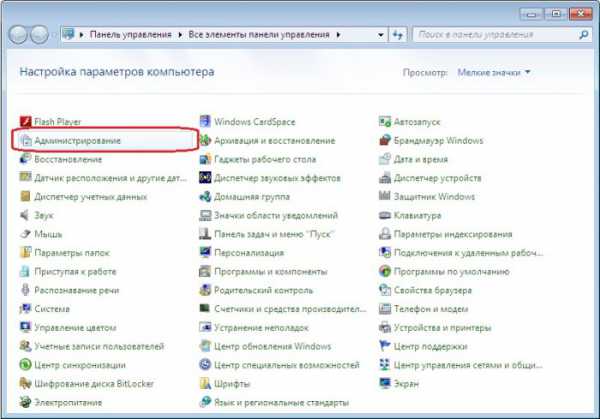
Перед тем, как выключить антивирус, необходимо выбрать пункт «Конфигурация системы». Именно тут и будет происходить процесс отключения.
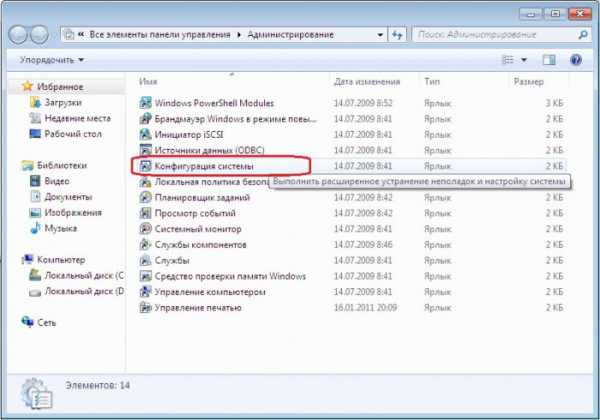
В этом меню, одновременно во вкладках «Автозагрузка» и «Службы» необходимо снять галочки перед названием вашей антивирусной программы. Жмем «Применить».
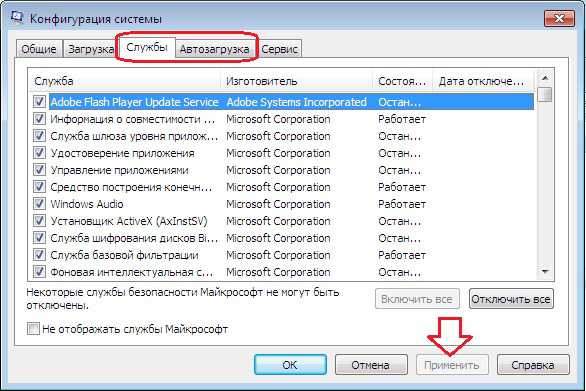
Появится меню, где нужно перезагрузить компьютер, после чего он запустится уже с выключенным антивирусом.
Зачем выключать свой антивирус?
Причин может быть несколько: не загружаются некоторые сайты, не открываются программы, особенно «активаторы» и т.д. Причем они могут не являться вредоносными или вирусными, но программа будет определять их именно так. Некоторые отключают антивирус на период игр, для того чтобы задействовать всю производительность компьютера, но как отключить антивирус на время? Очень просто.
Многие антивирусные программы имеют в своей системе функцию отключения. Это намного проще и удобней, ведь при этом не придется выполнять перезагрузку.
Перед тем как временно отключить антивирус, необходимо убедиться, что у него имеется такая функция. Например у Avast она присутствует. Для этого в трее находим значок вашего антивируса и после нажатия правой кнопкой мышки, выбираем «Управление экранами антивируса» и отмечаем необходимый промежуток времени.
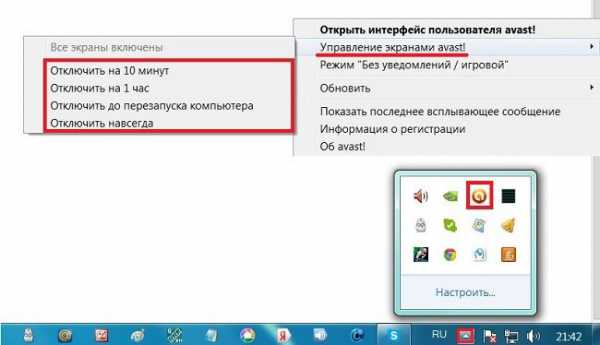
Как бы там ни было, а даже отключение антивирусной программы на час, говорит о том, что любой вирус может успеть проникнуть в корень системы и начать уничтожать файлы. Если все же необходимо это сделать, лучше всего предварительно отключить компьютер от интернета и локальной сети.
3 490 Метки: антивирусы
Как отключить антивирус

Многим пользователям известно, что при установке программы от неизвестного разработчика антивирус может блокировать не только сам процесс инсталляции, но и загрузку софта. Поэтому для решения данной проблемы защита ПК отключается на время. Затем работа антивируса возобновляется. Это касается и антивируса Avast, который, как и многие другие программы, может препятствовать выполнению ряда операций.
Включаем и отключаем антивирус Аваст
Отключить защиту компьютера на время можно несколькими способами.
- Жмём правой кнопкой мыши на значке антивируса Avast, который расположен в правом нижнем углу экрана и выбираем «Управления экранами Avast».
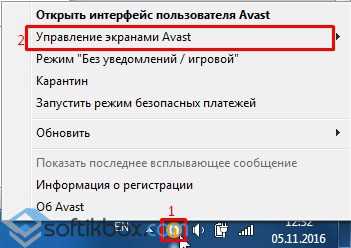
- Далее выбираем вариант отключения защиты: на 10 минут, на 1 час, до первой перезагрузки, отключить навсегда.

- Защита будет отключена на выбранное время.
Также отключить антивирус Аваст на время можно через настройки программы. Для этого выполняем следующие действия:
- Открываем программу и выбираем «Настройки».

- Откроется новое окно. В левом меню выбираем раздел «Компоненты». Чтобы отключить Аваст нужно первые три экрана перевести в положение «Отключено».
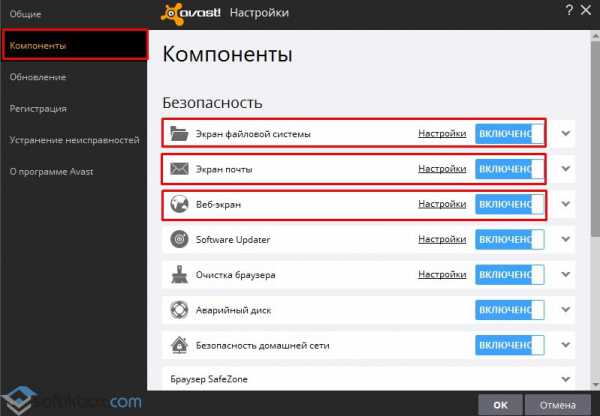
- Для этого нажимаем на значке статуса и выбираем «Отключить….» и указываем время.
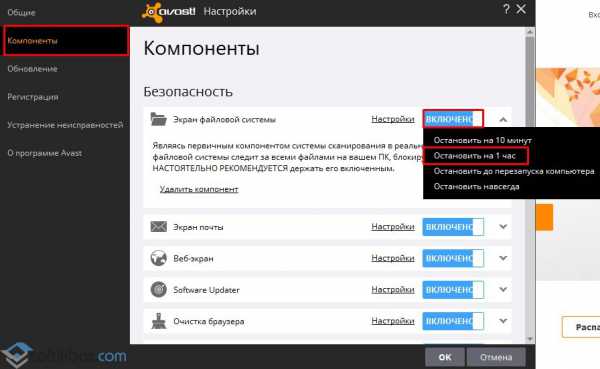
Чтобы обратно включить Аваст стоит проделать все те же действия, только наоборот.
Если вы отключали защиту на панели задач, то нажимаем правой кнопкой мыши и выбираем «Управления экранами» и «Включить все 3 экрана».

Если отключали в настройках, то выставляем статус «Включено» для всех 3 экранов.
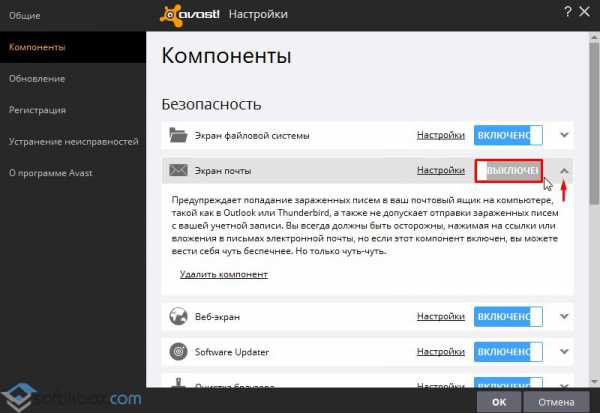
Такими способами можно отключить защиту компьютера на некоторое время, выполняя установку программы или другие действия.
Смотрите также

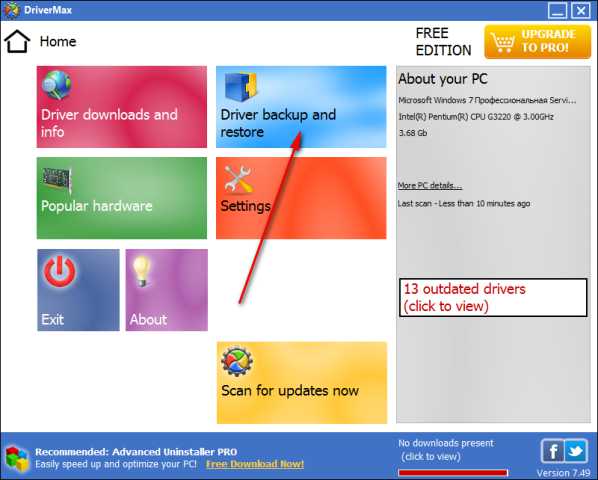
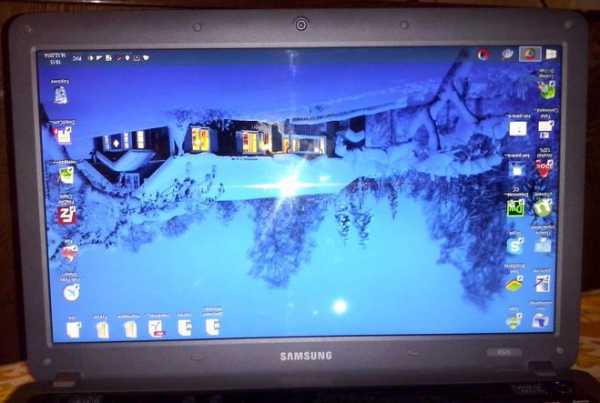
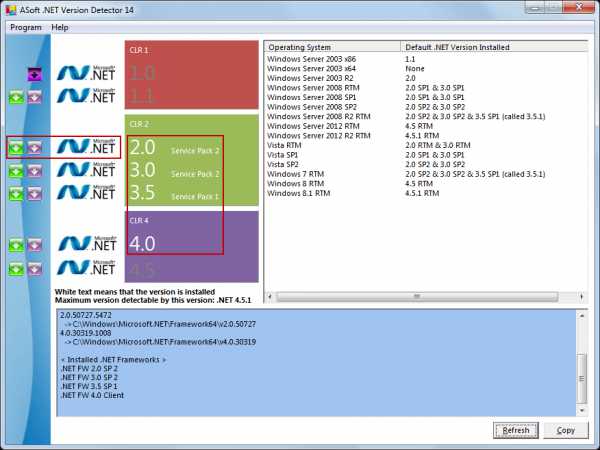



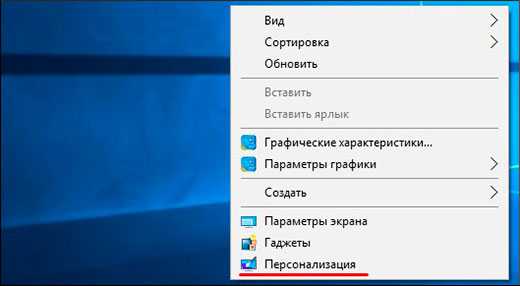
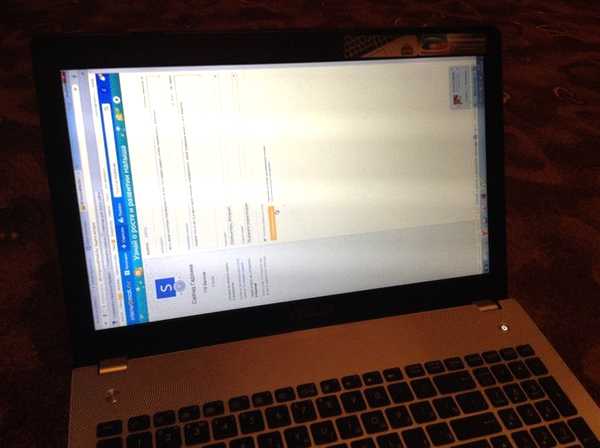
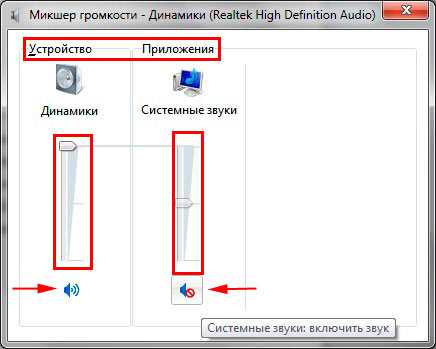
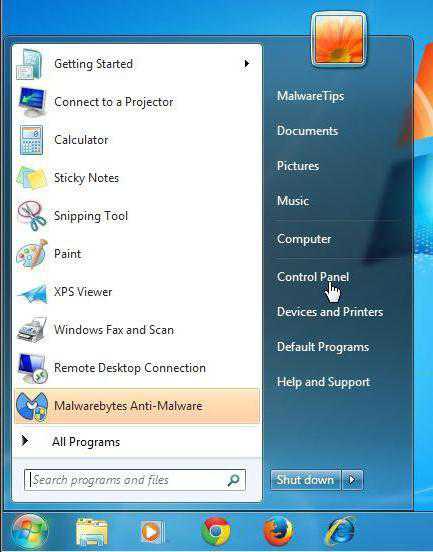
Copyright (c) HTFI. Копирование информации разрешено, при условии указания активных ссылок на источники.
Источник: htfi.ru
Как отключить антивирус Авира на время

Защита компьютера
Что делать если установленная Avira блокирует запуск файла, игры или программы, в безопасности которых вы полностью уверены? К сожалению, с подобным вопросом сталкиваются не только владельцы Авиры, но и владельцы защитных программ других разработчиков. В данной теме рассмотрим наиболее быстрые и доступные способы как отключить антивирус Avira на время установки игры или программы.
Прежде чем оставлять компьютер, пусть даже на короткое время, без должной защиты, можно попытаться добавить блокируемый файл, игру или программу в исключения Авиры. Если же данный вариант не приемлем, то следуем ниже описанным рекомендациям.
Способ №1
Самое быстрое отключение Авиры производится в два нажатия клавиш мыши. Данный пример рассмотрим на бесплатной ее версии — Avira Free Antivirus в среде Windows 8. Впрочем, все описанные в данной статье методы подходят для всех остальных версий программы и операционных систем.
Наводим курсор мыши на иконку «Зонтик» в области уведомлений. Нажимаем по ней правой клавишей мыши. Далее, в появившемся контекстном меню выбираем ту службу, которую необходимо отключить. Как правило, запуск программ и игр в реальном времени блокирует служба Real-Time Protection.
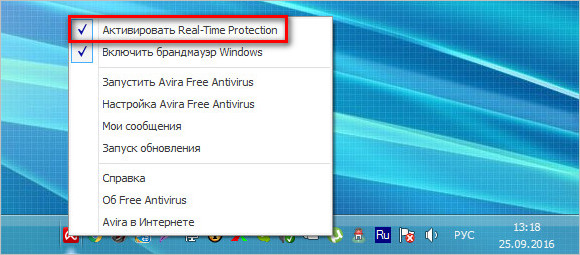
После отключения службы иконка программы сменит вид с открытого зонта на закрытый.
Способ №2
Сайт о телевидении
Как скрыть автозапуск программы от avg. Отключаем защиту в AVG Internet Security
Если вы хотите отключить работу AVG антивируса, то это можно сделать 3 способами. Каждый из них мы рассмотрим, а пользуясь нашими визуальными подсказками – вы с легкостью сможете проделать это сами.
Как отключить AVG антивирус на время 3 способа

1 Способ) Откройте главное меню AVG. Здесь вы увидите несколько дополнительных пунктов меню. То, что интересует вас – это меню «Компьютер». Кликните по нему левой клавишей мыши.

У вас откроется окно, но только уже с двумя меню для выбора. Пункт меню «AntiVirus», как вы видите с рисунка ниже, – имеет маленькую кнопочку. Деактивировать антивирус можно с помощью клика по ней.

Когда вы увидите как меню «AntiVirus» с зеленого цвета стало оранжевым, и вы прочтете надпись «Отключено» (см. Рисунок ниже) – это значит, что вы успешно справились с задачей и отключили защиту антивируса.
Вот, собственно и все действия, которые нужно проделать для отключения базовых функций защиты AVG антивируса. Если вы хотите отключить все функции защиты AVG антивируса, или избирательно (только некоторые), тогда вам нужно воспользоваться 2 способом его отключения.

2 Способ) Необходимо проделать те же первые шаги, которые перечислялись в 1 способе. Но не полностью. Итак, войдите в главное меню антивируса, выберите «Компьютер» и вы увидите те же два меню. На этот раз на кнопке «AntiVirus» вам нужно задействовать маленький значок в нижнем правом углу. Этот значок является кнопкой «Параметры защиты».
Активируя его, вы перейдете в меню настроек и сможете отключить AVG антивирус с учетом востребованных параметров.

Если вы не хотите усложнять себе задачу, вы можете просто выбрать в меню слева пункт «Временно отключить защиту AVG».

И тогда это окно станет активным справа. Здесь опять выберите «Временно отключить защиту AVG».

Перед вами появится новое активное окно настроек защиты. Выберите предпочитаемое время отключения защиты (от 5 минут и до следующего перезапуска ПК). Для этого пользуйтесь выпадающим меню «Отключить AVG на:». Поставьте отметку в окошке «Отключить защиту» и нажмите «ОК».
Если же вы хотите выбрать конкретный параметр защиты и отключить его (к примеру, отключить защиту электронной почты), тогда воспользуйтесь меню слева и выберите интересующие параметры. Для этого щелкните значок «+» для отображения дополнительных параметров защиты и внесите соответствующие изменения в них.
ВАЖНО! После изменений в левом меню, необходимо нажать «Применить». В случае, если вы забыли проделать эту обычную операцию – ваш антивирус будет оставаться включенным.

3 Способ) Самый простой способ того, как отключить AVG антивирус на время, и заключается он в доступе к меню временного отключения прямо с панели задач. Все, что понадобится сделать – кликнуть по значку антивируса AVG правой клавишей мыши и в выпадающем меню выбрать этот раздел.
В результате вы увидите окно временного отключения защиты. В нем выбираете длительность отключения защиты (от 5 минут и до следующего перезапуска ПК) в выпадающем меню «Отключить AVG на:». Потом, отметьте «Отключить защиту» и нажмите «ОК».
Вот, собственно и все. Не забывайте восстановить защиту AVG антивируса – она вам еще понадобится.
В данном материале мы подробно рассмотрим, как отключить антивирус AVG. В настоящий момент существует множество программ, которые обеспечивают защиту ноутбуков и персональных компьютеров от шпионского и вредоносного ПО.
Инструкция
В некоторых случаях может возникнуть вопрос, как временно отключить либо полностью деактивировать данный инструмент. Рассмотрим, каким образом это сделать последовательно.
Нажимаем правой кнопкой мыши на значок AVG, расположенный в системном трее. Речь идет об участке на панели задач немного левее часов. Переходим к следующему этапу решения вопроса, как отключить антивирус AVG. В возникшем меню выбираем пункт, который позволяет остановить защиту, осуществляемую данной программой.
Далее указываем временной интервал, на протяжении которого антивирус будет отключен. Также предусмотрен вариант остановки «До перезагрузки». После выбора оптимального варианта появляется сообщение о том, что веб-страниц и в целом компьютера отключена. Все готово.
Исключения

Дополнительные сведения
Не следует переносить в исключения веб-сайты, папки и файлы, если нет полной уверенности в безопасности этих ресурсов. Это может нанести серьезный вред как личным данным, так и компьютеру. Теперь вы знаете, как отключить антивирус AVG.
На сегодняшний день существует множество различных программ для защиты персональных компьютеров и ноутбуков от вредоносного и шпионского ПО. Достаточно популярным является антивирус AVG, который работает на компьютерах с операционными системами Windows и MAC OS, а также на мобильных устройствах c Android и iOS. Я и сам несколько раз сталкивался с этой программой, и сегодня хочу рассказать о том, как отключить AVG Internet Security. Это может потребоваться для того чтобы установить какую-либо программу или игру, которую антивирус не хочет пропускать.
Отключение
Для того чтобы на какой-то определенный промежуток времени отключить антивирусную программу, потребуется:
Важно! При отключении антивируса даже на пять минут следует помнить, что компьютер подвергается риску.
Исключения
Теперь вы знаете, как временно отключить антивирус AVG Internet Security (как отключить Microsoft Security Essentials читайте ). Лучше всего, конечно, постараться правильно настроить программу, чем полностью ее отключать. У пользователя есть возможность добавить определенный файл в исключения, чтобы антивирус не сканировал его и не мешал с ним работать. Для этого потребуется:
Важно! Не следует добавлять в исключения файлы, папки и веб-сайты, если вы не уверены в их безопасности, так как это может нанести очень серьезный вред вашему устройству и личным данным.
В данной статье вы узнаете о том, как удалить антивирус AVG с ПК и ноутбука.
«AVG » является известной антивирусной программой, удобной в использовании. Антивирус, как и любые другие программы, имеет свои плюсы и минусы. Не будем описывать достоинства и недостатки «AVG », отметим только то, что данный антивирус может кому-то очень понравиться, а у кого-то вызовет лишь отрицательные эмоции.
Последняя категория пользователей часто интересуются в интернете, как удалить антивирус «AVG »? Иногда бывает и так, что программа не удаляется стандартным способом через использование её деинсталлятора. Поэтому вопросов, связанных с этим, становится всё больше. В данном обзоре мы будем обсуждать, как удалить полностью с компьютера/ноутбука антивирус «AVG » различными методами.
Как временно отключить «AVG» на компьютере?
Для начала расскажем, как следует отключать «AVG ». Ведь кому-то понадобится просто выключить его на время, пока он устанавливает, например, игру, и полного удаления антивируса не требуется.
Есть два способа отключить «AVG ».
- Запускаем антивирус и в открывшемся окне жмём на раздел «Компьютер » (на скриншоте обведено красной рамкой).

- Далее при помощи соответствующего ползунка отключаем антивирус. Таким же образом следует и включать «AVG ».

- На панели задач внизу справа нажимаем правой кнопкой мышки на иконку антивируса и далее кликаем на «Временно отключить защиту AVG ».


Как удалить полностью с компьютера/ноутбука антивирус «AVG»?
Удаляется «AVG » с компьютера или ноутбука, также, как минимум, двумя способами.
Удаляем антивирус при помощи стандартного способа удаления программного обеспечения «Windows »:
- Через «Панель управления » зайдите в «Удаление программ » или «Программы и компоненты », в зависимости от версии вашей ОС.
- Далее, найдите в списке программ всё, что содержит в своём названии аббревиатуру «AVG » (см. на скриншоте).

- При удалении этих программ откроется такое окно, в котором нужно будет нажать на большую кнопку «Удалить ».

- Затем подтверждаем, что действительно хотим удалить антивирус

- После удаления антивируса система предложит вам перезагрузить компьютер. Обязательно делаем это – нажимаем на «Перезагрузить сейчас ».

- Таким образом следует удалить все продукты с аббревиатурой «AVG » в названии (перезагрузка компьютера может потребоваться не всегда).
Если способ, указанный выше, вызывает у вас какие-либо затруднения, либо вы не можете никак удалить антивирус, то воспользуйтесь другим вариантом. Используйте специальную утилиту. Переходим по этой ссылке и скачиваем программу «AVG Remover ». Эта программа позволит полностью удалить «AVG » с компьютера и ноутбука, включая драйвера, настройки, записи в реестре. Итак, чтобы воспользоваться утилитой, сделайте следующее:
- Запустите «AVG Remover » и нажмите на «Continue », как показано на рисунке

- Сначала программа начнёт сканировать компьютер и искать на нём все продукты «AVG ». Ожидаем, пока сканирование не закончится, а после жмём на «Remove ». Обратите внимание, что возле каждого наименования программы в списке должна стоять галка (выделено в красной рамке).

Удаление «AVG» при помощи программы «AVG Resmover»
- Но если программа не отыщет такого списка программ с аббревиатурой «AVG » в названии, тогда вы увидите следующее окно. В нём нужно нажать на «Run anyway ».

Удаление «AVG» при помощи программы «AVG Resmover»
- После совершённых операций откроется окно с предложением перезагрузить компьютер/ноутбук. Нажимаем на «Restart ».

Удаление «AVG» при помощи программы «AVG Resmover»
- После перезагрузки компьютера утилита снова запустится, и вы увидите такое окно

Удаление «AVG» при помощи программы «AVG Resmover»
- Подождите, пока это окно не исчезнет. Когда окно закроется, удаление антивируса «AVG » на вашем устройстве можно считать успешным.
Видео: Как удалить AVG Internet Security с компьютера?
Последовательность действий при временном отключении антивирусных программ разных производителей различаются, но в них есть схожие общие принципы. Некоторые приложения этого рода можно выключить выбором соответствующего пункта из контекстного меню иконки программы в области уведомлений панели задач. Чтобы выяснить, предусмотрена ли такая опция в вашей версии антивируса, найдите его значок в правом нижнем углу экрана — в трее — и кликните на нем правой кнопкой мыши. Во всплывшем меню поищите нужный пункт. Он может быть сформулирован по-разному — например, в Nod 32 это строка «Отключить защиту от вирусов».
Если пункта отключения антивирусной защиты нет в контекстном меню иконки в трее, найдите его в полном интерфейсе программы. Открыть его проще всего двойным щелчком по тому же самому значку в области уведомлений. Некоторые приложения — например, Dr.Web — прежде чем предоставить доступ к элементам управления требуют ввода специального кода — «капчи».
В открывшейся панели управления найдите настройки антивируса — если это программа комплексной защиты компьютера, в интерфейсе кроме антивируса представлены и другие ее элементы (например, брандмауэр). Скажем, в приложении AVG Internet Security нужно кликнуть по иконке Anti-Virus в главном окне интерфейса. Затем найдите чекбокс или выпадающий список, который содержит команду отключения. В AVG Internet Security это чекбокс у надписи «Включить Resident Shield» — флажок в нем нужно убрать.
Вместо временного отключения антивируса можно использовать работу операционной системы в безопасном режиме — при таком варианте загрузки запускается лишь минимальный набор системных программ, необходимых для функционирования ОС. Драйверы антивируса в список избранных не входят. Чтобы воспользоваться этим способом, раскройте главное меню ОС и инициируйте перезагрузку системы. Когда начнется новый цикл загрузки, нажмите клавишу F8, а в появившемся списке вариантов загрузки выберите один из типов безопасного режима.
Антивирусная программа автоматически защищает персональный компьютер от попадания и заражения его вирусами и вредоносными программами, а также от атак хакерами с помощью так называемых «экранов» (специальных модулей). Но не редко такая защита может привести к нарушению нормального функционирования различных программ. Поэтому может возникнуть необходимость ненадолго отключить ную автоматическую защиту вашего ПК.
- Компьютер, антивирус avast, брандмауэр Windows
Существует два вида защиты. Первая — это защита, встроенная в операционную , которая защищает от хакерских и вирусных атак из глобальной сети . А вторая — это установленная пользователем антивирусная , которая борется с вирусами, уже проникшими в ваш персональный .
Первый вид защиты. Откройте курсором «Центр обеспечения безопасности» путем нажатия кнопки «Пуск» и выберите последовательно пункты «Панель управления» — «Безопасность» — «Центр обеспечения безопасности». В открывшемся окне найдите ссылку «Брандмауэр Windows» и нажмите на нее левой кнопкой мыши.
Далее в появившемся окне найдите вкладку «Общие», в этой вкладке вы увидите изображение красного щита с белым крестиком, где рядом будет надпись «Выключить»(не рекомендуется). Нажмите на нее. После чего в самом низу окна нажмите «OK» и закройте окно «Центр обеспечения безопасности».
Второй вариант отключения на примере «avast». Нажмите правую клавишу мыши на значке работающей программы «avast» в нижнем правом углу экрана (около часов). Затем в появившемся контекстном меню сначала кликните по названию «Управление «avast», а далее из списка выберите время, в течение которого защита ПК будет отключена: десять минут, один час, или до перезагрузки ПК. Далее в появившемся окне «Отключение компонента» подтвердите свой выбор , нажав кнопку «Да».
Когда программа отключится, значок антивируса в нижнем правом углу экрана (рядом с часами) поменяет свое изображение, и при наведении на него указателя мыши появится сообщение, предупреждающее о том, что «Осторожно ваша система не защищена». В итоге выполненных действий вы временно отключите автоматическую антивирусную защиту ПК с помощью программы «avast».
Чтобы антивирусы — строгие защитники компьютерных систем от вредоносных программ — не отвлекали предупреждениями о вирусах там, где опасностей нет, их работу на время можно прерывать. К тому же, скорость выполнения операций компьютера при этом увеличится, а большому риску вы не подвергнитесь. Отключать антивирус Нод 32 можно несколькими способами.

Примите во внимание, что отключать антивирусную программу больше, чем на 24 часа подряд, может быть рискованно, особенно, если вы являетесь активным пользователем интернета. А вот несколько часов вряд ли принесут большой вред, если сразу после этого произойдет сканирование компьютера.
Самый простой способ — отключить антивирус через диспетчер файлов. Для этого нажмите одновременно Ctrl, Alt и Del, в появившемся окне выберите вкладку «Процессы», отыщите Egui.exe и нажмите «Завершить процесс» или кнопку Delete.
Можно произвести отключение через саму программу. Правой кнопкой мышки кликните по ярлыку Нод 32, в результате появится окно. Выберите в нем пункт «Отключить защиту от вирусов и шпионских программ».
Еще один быстрый вариант тоже находится поблизости. Кликните правой кнопкой мыши по иконке в трее справа, появится окно «Control Center», выберите в нем «Выход».
Если вы все же захотели отключить Нод 32 навсегда, то зайдите в меню «Пуск», выберите папку «Установка и удаление программ», затем кликните «Uninstall». Этот антивирус будет удален.
Еще один способ выключить Нод 32 подойдет для тех, кто хочет запустить программу, несовместимую с этим антивирусом. Первым делом создайте на рабочем столе ярлык, в качестве пути укажите services.msc и нажмите ОК.
Теперь щелкните по значку ярлыка, откроется диспетчер служб, отыщите службу Нод 32.
Правой кнопкой мышки выберите пункт контекстного меню «Остановить», работа ядра Нод 32 приостановится.
После этого можете устанавливать нужную программу. Вновь запустите Нод 32 тем же способом, только, кликнув правой кнопкой мышки, выберите «Запустить службу».
Помните, если вы хотите отключить антивирус по локальной сети, то ваш компьютер должен обладать правами администратора.
- как отключить антивирус nod32
Во время работы в сети интернет компьютер уязвим. Вирусы, вредоносные программы и прочие угрозы безопасности могут серьезно осложнить жизнь пользователя. Для защиты системы от рисков, связанных с выходом интернет, существует ное ПО. Но иногда возникают ситуации, когда защиту от вирусов необходимо отключить.
Источник: www.optest.ru